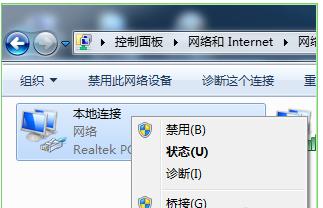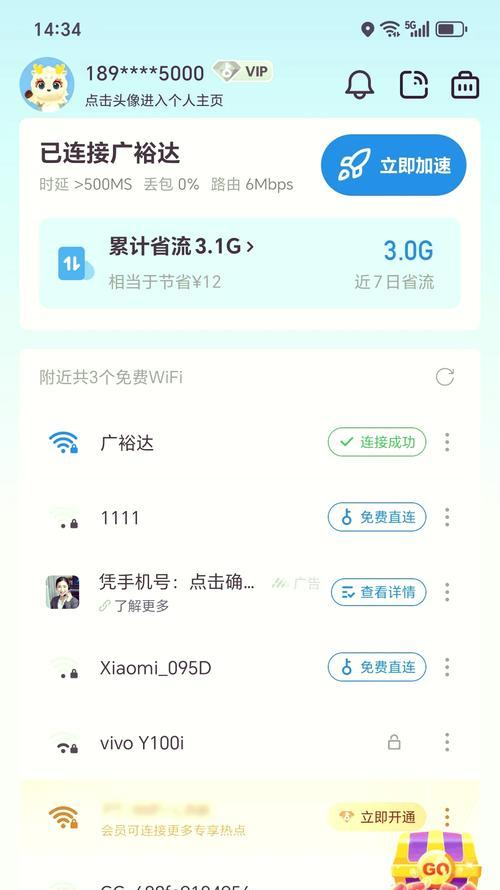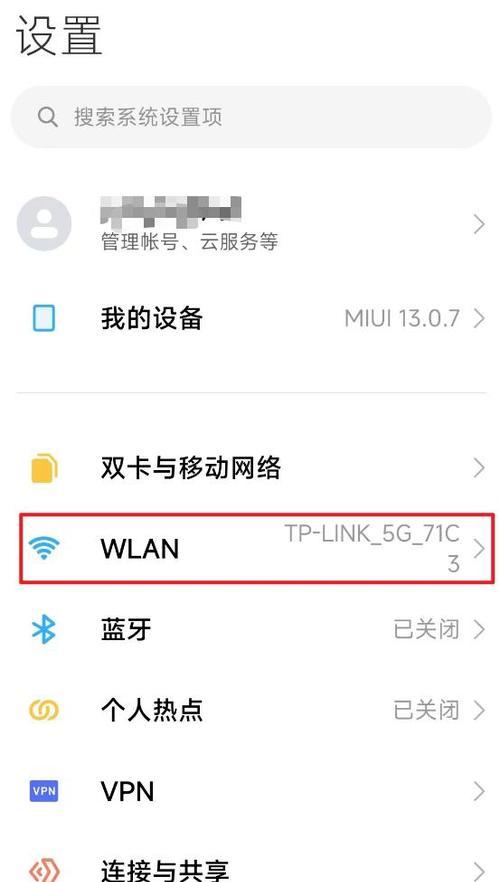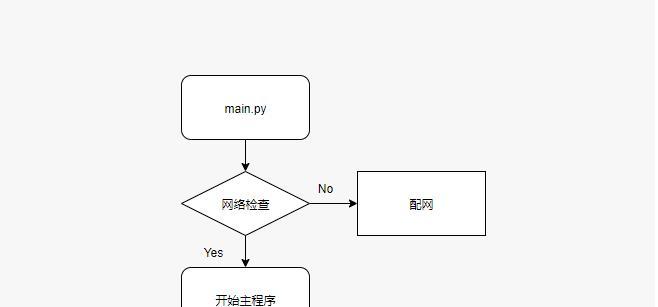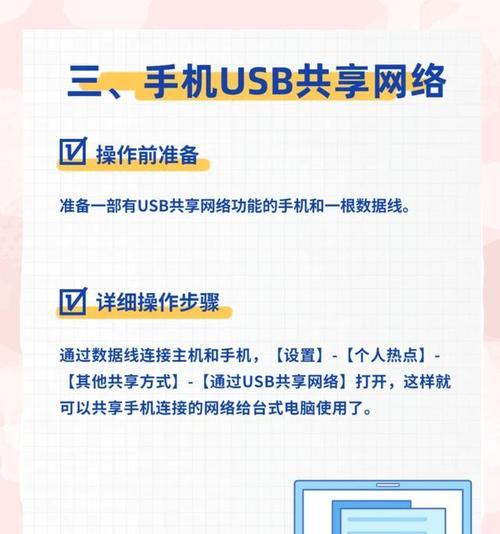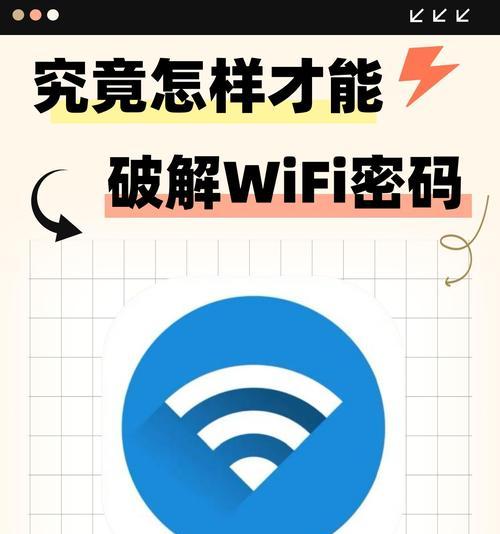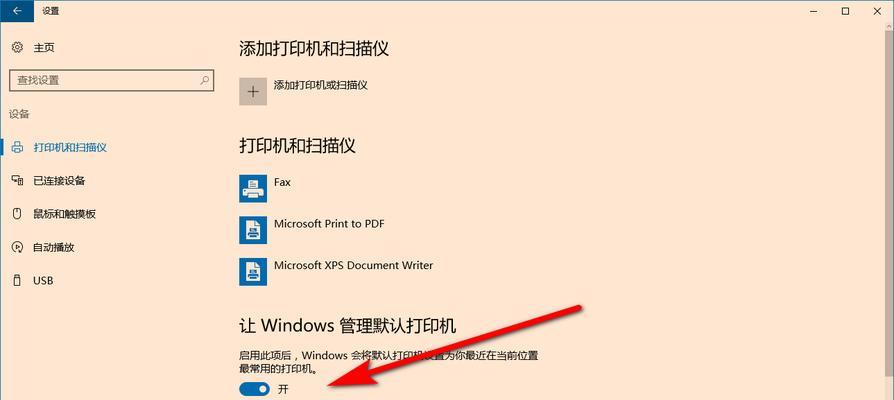解决电脑无法检测到WiFi的问题(探究电脑无法连接WiFi的原因及解决方法)
- 电脑技巧
- 2024-08-29 11:54:01
- 63
如今,无线网络已经成为我们生活中必不可少的一部分。然而,我们有时会遇到电脑无法检测到WiFi的问题,这对我们的工作和娱乐都带来了很大的困扰。本文将探究导致电脑无法连接WiFi的原因,并提供一些解决方法,帮助读者解决这一常见问题。
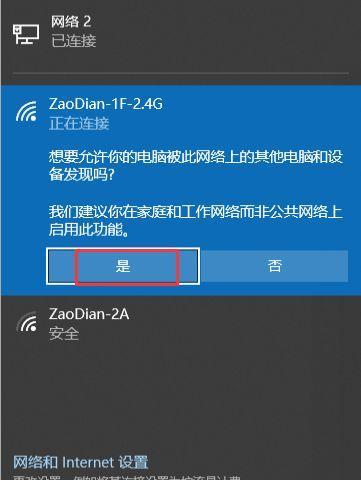
段落
1.路由器问题:路由器未启动或信号弱
如果电脑无法检测到WiFi,首先要检查路由器的状态。确认路由器是否已经启动,并且信号强度是否足够。如果信号弱,可以尝试将路由器位置移动到更接近电脑的地方或使用信号增强器。
2.电脑设置问题:WiFi功能未开启或驱动程序过时
在电脑上,确保WiFi功能已经开启。有时候,电脑的WiFi驱动程序过时可能导致无法检测到WiFi。解决方法是更新驱动程序或重新安装驱动程序。
3.WiFi密码错误:输入错误或被更改
当电脑无法连接到WiFi时,密码的错误输入或者WiFi密码被更改都可能是原因之一。检查密码是否正确,并尝试重新输入密码。
4.信号干扰问题:其他设备或物体干扰信号
电脑无法检测到WiFi的另一个常见原因是信号干扰。其他设备(如微波炉)或物体(如墙壁)都可能干扰WiFi信号的传输。确保电脑与路由器之间没有干扰物体,或尝试调整设备位置以减少干扰。
5.IP地址冲突:多个设备使用相同的IP地址
IP地址冲突也可能导致电脑无法连接WiFi。确保每个设备都有唯一的IP地址,可以通过重新启动路由器和电脑来解决IP地址冲突问题。
6.防火墙设置问题:阻止网络连接
防火墙设置可能会阻止电脑与WiFi建立连接。检查防火墙设置,确保允许电脑与WiFi进行通信。
7.网卡故障:硬件问题导致无法连接
如果以上方法都无效,那么可能是网卡出现故障。检查网卡是否正确安装,或者尝试更换另一个网卡。
8.路由器设置问题:MAC地址筛选或隐藏SSID
在某些情况下,路由器的设置可能会导致电脑无法检测到WiFi。检查路由器的MAC地址筛选和SSID是否被隐藏。如果是,将电脑的MAC地址添加到允许列表中,或关闭隐藏SSID功能。
9.网络适配器驱动问题:更新或重置网络适配器
网络适配器驱动程序问题也可能导致电脑无法连接到WiFi。尝试更新或重置网络适配器驱动程序,以解决连接问题。
10.临时文件和缓存问题:清理临时文件和重置网络设置
清理临时文件和重置网络设置有时可以解决电脑无法检测到WiFi的问题。删除临时文件并重启电脑,然后重新设置WiFi连接。
11.操作系统问题:更新操作系统或修复系统文件
某些情况下,操作系统问题可能导致电脑无法连接到WiFi。确保操作系统是最新版本,并尝试修复系统文件以解决连接问题。
12.DNS设置问题:更改DNS服务器地址
DNS服务器设置错误可能会导致无法连接WiFi。在网络设置中更改DNS服务器地址为可靠的公共DNS服务器,如GoogleDNS,以解决该问题。
13.安全软件问题:禁用或重新配置防病毒软件
某些安全软件可能会阻止WiFi连接。尝试禁用或重新配置防病毒软件,以确保它们不会干扰WiFi连接。
14.重启路由器和电脑:刷新网络连接
当一切尝试都无效时,重启路由器和电脑是最简单且有效的解决方法。这将刷新网络连接并可能解决电脑无法检测到WiFi的问题。
15.寻求专业帮助:联系网络服务提供商或技术支持
如果以上方法都未能解决问题,那么可能需要寻求专业帮助。可以联系网络服务提供商或电脑技术支持人员,寻求他们的帮助和建议。
当电脑无法检测到WiFi时,可能有多种原因导致。通过仔细检查路由器问题、电脑设置、密码输入、信号干扰、IP地址冲突、防火墙设置等,我们可以找到并解决这些问题。如果所有尝试都失败,寻求专业帮助是解决该问题的最后一招。希望本文提供的解决方法能够帮助读者顺利连接WiFi,享受高速网络的便利。
电脑无法检测到任何WiFi的原因分析
如今,无线网络已经成为人们生活中不可或缺的一部分,而电脑能否连接上WiFi则直接影响到我们的工作、学习和娱乐体验。然而,有时我们会遇到这样的问题:电脑无法检测到任何WiFi信号。造成电脑无法检测到WiFi的原因有哪些呢?本文将从各个方面进行分析,并提供解决方法,帮助您顺利解决这一问题。
电脑内置无线网卡故障
如果您的电脑内置的无线网卡出现故障,就会导致电脑无法检测到任何WiFi信号。可以通过在设备管理器中查看是否存在感叹号或问号来判断网卡是否正常工作。
无线网卡驱动程序问题
无线网卡驱动程序是连接WiFi信号的重要组成部分,如果驱动程序出现问题,会导致电脑无法正常检测到WiFi。可以尝试更新或重新安装无线网卡的驱动程序来解决这个问题。
电脑的WiFi功能被关闭
有时候,我们可能会不小心关闭了电脑的WiFi功能,导致无法检测到任何WiFi信号。可以通过查看电脑的无线网络设置来确认WiFi功能是否被关闭,如果是,则需要手动开启WiFi。
路由器故障
WiFi信号是由路由器发出的,如果路由器出现故障或者信号较弱,电脑就无法检测到WiFi。可以尝试重启路由器或者调整路由器的位置来解决这个问题。
WiFi信号干扰
在一些拥挤的无线网络环境中,WiFi信号可能会受到其他设备的干扰,导致电脑无法正常检测到WiFi。可以尝试更换频道或者使用信号增强器来改善信号质量。
安全设置限制
有些WiFi网络可能设置了访问权限或者安全策略,需要输入密码或者进行身份验证才能连接。如果您没有正确输入密码或者无法通过身份验证,电脑就无法检测到该WiFi信号。
操作系统问题
操作系统的一些错误或者配置问题也可能导致电脑无法检测到WiFi信号。可以尝试更新操作系统或者重置网络设置来解决这个问题。
电脑病毒感染
某些恶意软件或病毒可能会影响电脑的网络连接功能,导致无法检测到WiFi信号。可以使用杀毒软件进行全面扫描,清除可能存在的恶意软件。
硬件故障
除了无线网卡故障外,其他硬件问题,如电脑主板或者网卡插槽损坏,也可能导致电脑无法检测到WiFi信号。需要联系专业技术人员进行维修或更换相应硬件。
网络供应商问题
有时候,电脑无法检测到WiFi信号是由于网络供应商的问题所致。可以联系网络供应商进行咨询和故障排除。
移动设备干扰
如果您的电脑附近有其他使用移动设备的人,他们的设备可能会对WiFi信号产生干扰,导致电脑无法检测到WiFi。可以尝试将电脑远离移动设备或者关闭移动设备的WiFi功能。
未开启自动连接功能
在一些情况下,即使WiFi信号正常,但电脑可能没有开启自动连接功能,导致无法检测到WiFi。可以在网络设置中将自动连接功能打开。
网络设置错误
错误的网络设置也可能导致电脑无法检测到WiFi信号。可以通过检查网络设置并进行必要的更改来解决这个问题。
信号覆盖范围问题
WiFi信号的覆盖范围是有限的,如果您离路由器太远或者有障碍物阻挡,电脑就无法检测到WiFi信号。可以尝试靠近路由器或者调整路由器的位置来提高信号覆盖范围。
电脑无法检测到WiFi信号可能由多种原因引起,如无线网卡故障、驱动程序问题、WiFi功能关闭、路由器故障、信号干扰等。通过排除这些问题并采取相应的解决方法,我们可以顺利解决电脑无法检测到WiFi的问题,确保网络连接的稳定和畅通。
版权声明:本文内容由互联网用户自发贡献,该文观点仅代表作者本人。本站仅提供信息存储空间服务,不拥有所有权,不承担相关法律责任。如发现本站有涉嫌抄袭侵权/违法违规的内容, 请发送邮件至 3561739510@qq.com 举报,一经查实,本站将立刻删除。!
本文链接:https://www.siwa4.com/article-12655-1.html